Pasang Lighttpd dengan PHP dan Mariadb di Rocky/Almalinux

- 693
- 115
- Dale Harris II
Lighttpd adalah sumber terbuka, berprestasi tinggi, super cepat, fleksibel, dan mudah untuk mengkonfigurasi pelayan web selamat yang menyediakan sokongan untuk teknologi luas yang termasuk PHP, FastCGI, Auth, SSL, URL Rewriting, Proxy Reverse, Baki Beban, dan banyak lagi.
Lighttpd sangat efisien, ringan, dan menawarkan persekitaran kritikal laju yang dioptimumkan dengan memori yang lebih rendah dan penggunaan CPU daripada pelayan web popular lain seperti Apache dan Nginx.
[Anda mungkin juga suka: 8 pelayan web sumber terbuka terbaik]
Lighttpd Rixiously mengendalikan banyak sambungan serentak, mempunyai jejak memori yang kecil, dan memberikan keselamatan dan ketahanan. Ia juga merupakan platform-bebas menawarkan prestasi asli untuk sistem Unix, Linux, dan Windows.
Dalam artikel ini, anda akan belajar cara memasang Lighttpd pelayan web dengan Mysql dan Php sokongan dalam Rockylinux dan Almalinux.
Memasang Pelayan Web LightTPD di Rocky Linux
Cara paling mudah untuk dipasang Lighttpd adalah dengan menambahkan repositori epel dan mengemas kini senarai perisian menggunakan arahan berikut.
# yum -y pasang epel -release # yum -y update
Sekarang anda sudah bersedia untuk memasang Lighttpd daripada Epel repo.
# yum pasang lampu
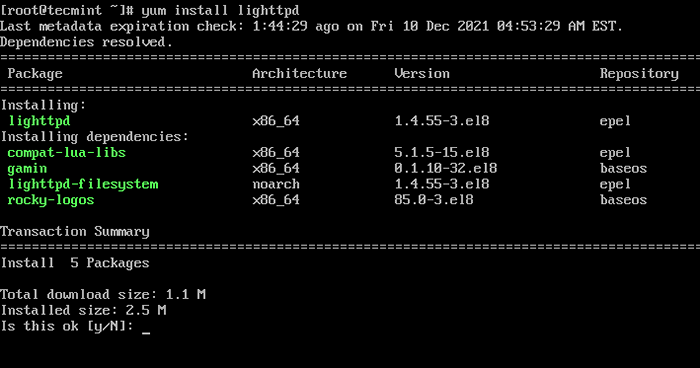 Pasang Lighttpd di Rocky Linux
Pasang Lighttpd di Rocky Linux Selepas memasang Lighttpd, Anda perlu memulakan, membolehkan perkhidmatan bermula secara automatik pada masa boot, dan pastikan untuk mengesahkan status menggunakan arahan berikut.
# Systemctl Mula Lighttpd # Systemctl Dayakan Lighttpd # Systemctl Status Lighttpd
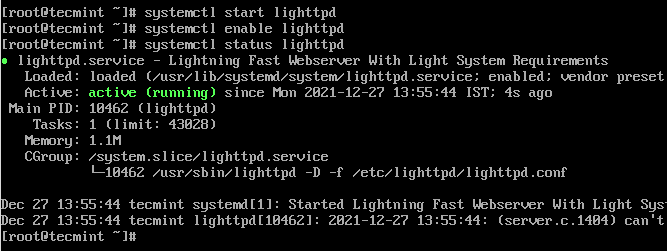 Semak status LightTPD
Semak status LightTPD Seterusnya, periksa versi Lighttpd dipasang pada sistem anda menggunakan arahan berikut.
# lighttpd -v lighttpd/1.4.55 (SSL) - Pelukis ringan dan pantas
Sekiranya anda menjalankan firewall di sistem, pastikan untuk membuka Http dan Https Lalu lintas di firewall anda.
# firewall-cmd --Panent --Zone = public --Add-Service = http # firewall-cmd --permanent --Zone = public --add-service = https # firewall-cmd--reload
Sekarang buka penyemak imbas anda dan menavigasi ke url berikut untuk mengesahkan bahawa anda Lighttpd Pelayan web sedang berjalan.
http: // your-domain.com atau http: // your -ip-addr
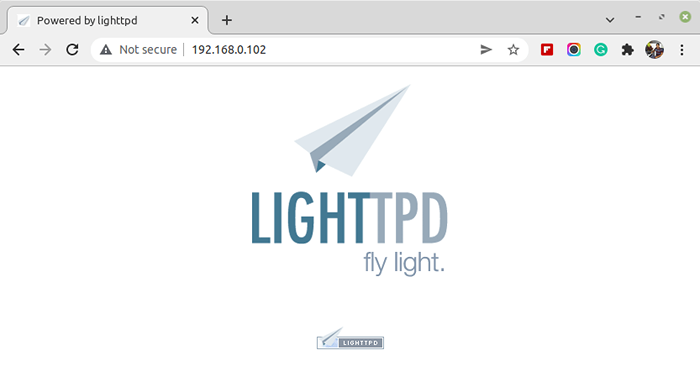 Semak laman web LightTPD
Semak laman web LightTPD Fail konfigurasi lalai untuk Lighttpd adalah /etc/lighttpd/lighttpd.Conf dan direktori root dokumen adalah /var/www/lighttpd/.
Memasang Mariadb di Rocky Linux
Begitu juga, anda juga boleh memasang Mariadb dari repositori lalai seperti yang ditunjukkan.
# yum -y Pasang MariaDB MariaDB -Server
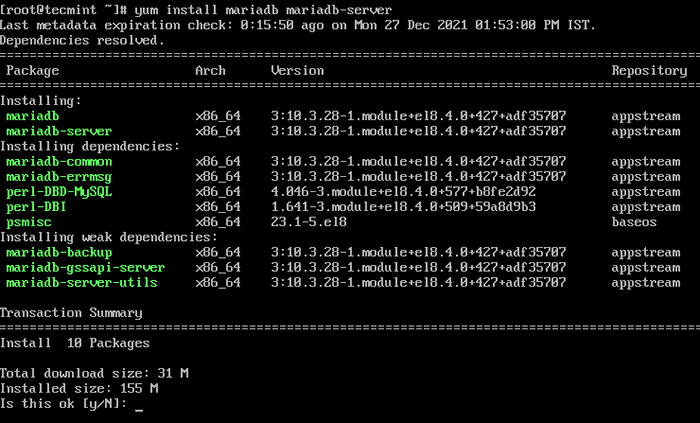 Pasang Mariadb di Rocky Linux
Pasang Mariadb di Rocky Linux Selepas memasang Mariadb, Anda perlu memulakan, membolehkan dan mengesahkan status seperti yang ditunjukkan.
# Systemctl Mula Mariadb.Perkhidmatan # Systemctl Dayakan Mariadb.Perkhidmatan # Systemctl Status Mariadb.perkhidmatan
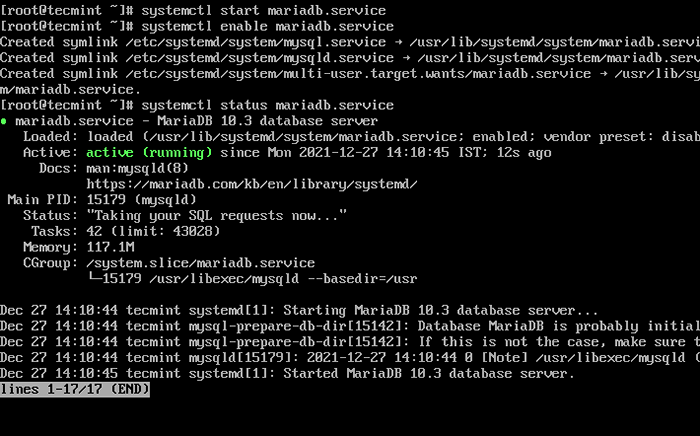 Semak status MariaDB
Semak status MariaDB Sekali Mariadb sedang berjalan, anda perlu mendapatkan pemasangan dengan mengeluarkan arahan skrip keselamatan berikut.
# mysql_secure_installation
Skrip akan meminta anda membuat kata laluan root baru, mengeluarkan pengguna tanpa nama, melumpuhkan log masuk root dari jauh. Keluarkan pangkalan data ujian, dan muat semula jadual keistimewaan.
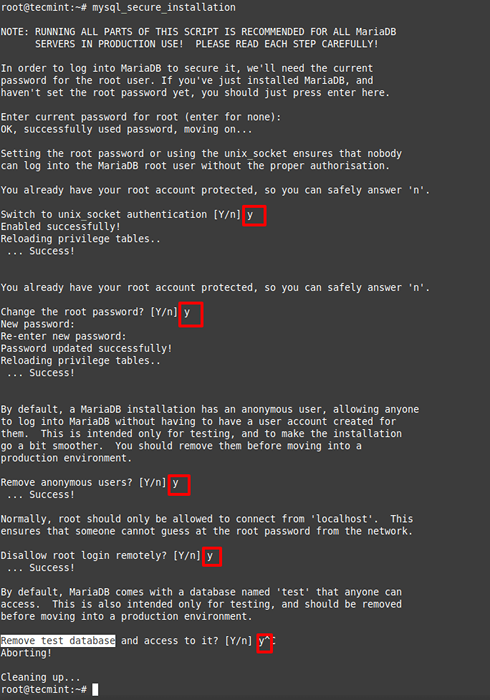 Selamat MariaDB di Rocky Linux
Selamat MariaDB di Rocky Linux Sebaik sahaja anda dijamin Mariadb pemasangan, cuba sambungkan ke Mariadb shell dari terminal menggunakan kata laluan baru.
# mysql -u root -p MariaDB [(none)]> tunjukkan pangkalan data;
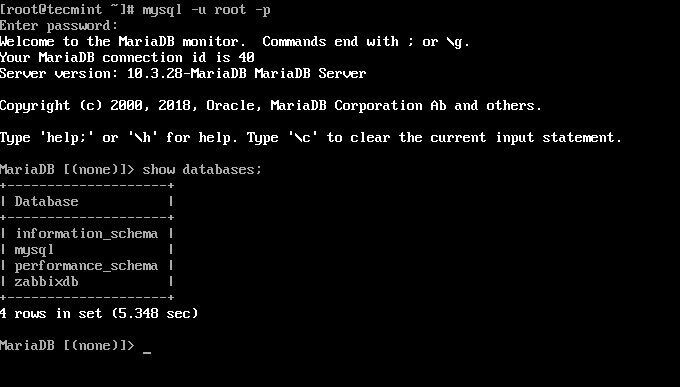 Sambungkan shell mysql
Sambungkan shell mysql Memasang php dan php-fpm dengan fastcgi pada rockylinux
Untuk memasang Php dengan PHP-FPM dan Fastcgi sokongan, anda perlu memasang Php Bersama dengan modul yang diperlukan seperti yang ditunjukkan.
# yum -y memasang php php-mysqlnd php-pdo php-gd php-mbstring php-fpm lighttpd-fastcgi
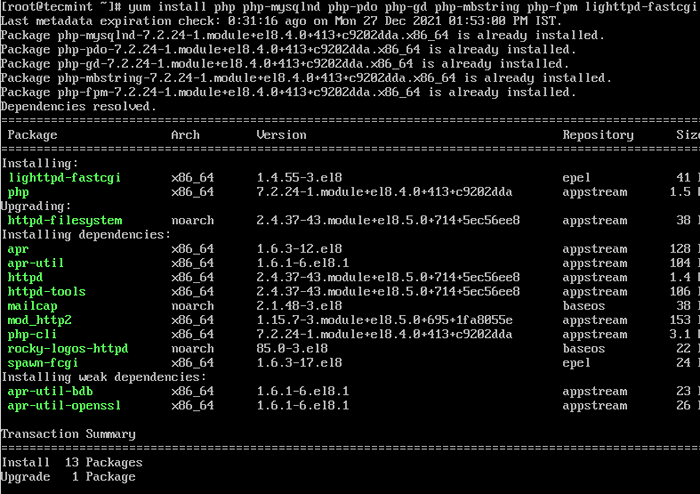 Pasang PHP di Rocky Linux
Pasang PHP di Rocky Linux Seterusnya, buka PHP-FPM fail konfigurasi.
# vi /etc /php-fpm.D/www.Conf
Tetapkan pengguna dan kumpulan ke Lighttpd seperti yang ditunjukkan.
; UNIX Pengguna/Kumpulan Proses; Nota: Pengguna adalah wajib. Jika kumpulan tidak ditetapkan, kumpulan pengguna lalai; akan digunakan. ; RPM: Apache dipilih untuk dapat mengakses beberapa dir sebagai httpd pengguna = lighttpd ; RPM: Pastikan kumpulan dibenarkan menulis dalam log dir. kumpulan = lightTpd
Juga, secara lalai PHP-FPM penggunaan Dengar =/run/php-fpm/www.kaus kaki soket, anda perlu membuat garis ini Dengar = 127.0.0.1: 9000 sebagai sambungan TCP.
; dengar =/run/php-fpm/www.Sock Dengar = 127.0.0.1: 9000
Setelah membuat perubahan, anda perlu memulakan, membolehkan dan mengesahkan status PHP-FPM.
# Systemctl Mula PHP-FPM.Perkhidmatan # Systemctl Dayakan PHP-FPM.Perkhidmatan # Systemctl Status PHP-FPM.perkhidmatan
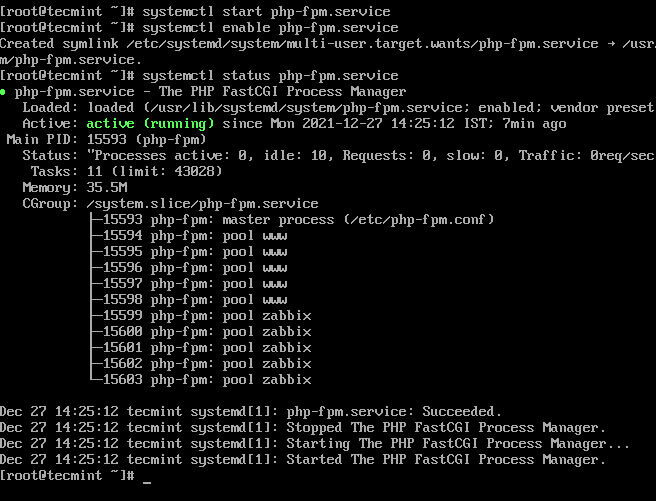 Semak status PHP-FPM
Semak status PHP-FPM Membolehkan php dan php-fpm dengan fastcgi di lighttpd
Bagi membolehkan Fastcgi Sokongan dalam PHP, anda perlu membuat perubahan konfigurasi dalam tiga fail seperti berikut.
Buka fail pertama /etc/php.Ini.
# vi /etc /php.Ini
Tidak memberi kesan baris berikut yang mengatakan garis CGI.fix_pathinfo = 1.
CGI.fix_pathinfo = 1
Kemudian buka fail kedua yang dipanggil /etc/lighttpd/modul.Conf.
# vi/etc/lighttpd/modul.Conf
Tidak memberi kesan kepada baris berikut yang mengatakan termasuk "Conf.D/Fastcgi.conf ”.
termasuk "conf.D/Fastcgi.conf "
Seterusnya, buka fail ketiga yang dipanggil /etc/lighttpd/conf.D/Fastcgi.Conf.
# vi/etc/lighttpd/conf.D/Fastcgi.Conf
Sekarang tambahkan bekas berikut di bahagian bawah fail dan simpan.
fastcgi.pelayan += (".php "=> ((" host "=>" 127.0.0.1 "," port "=>" 9000 "," patah-scriptfileName "=>" enable "))) Mulakan semula perkhidmatan LightTPD untuk mencerminkan perubahan dan membolehkan sokongan PHP.
# Systemctl Mulakan semula Lighttpd
Setelah membuat semua perubahan konfigurasi di atas, anda perlu menguji sokongan FastCGI di PHP dengan membuat a phpinfo.php fail di bawah /var/www/lighttpd/ direktori.
# vi/var/www/lighttpd/phpinfo.php
Tambahkan baris berikut kepadanya.
Buka penyemak imbas anda dan navigasi ke URL berikut untuk menguji sokongan FastCGI di PHP.
http: // your-domain.com/phpinfo.php atau http: // your -ip-addr/phpinfo.php
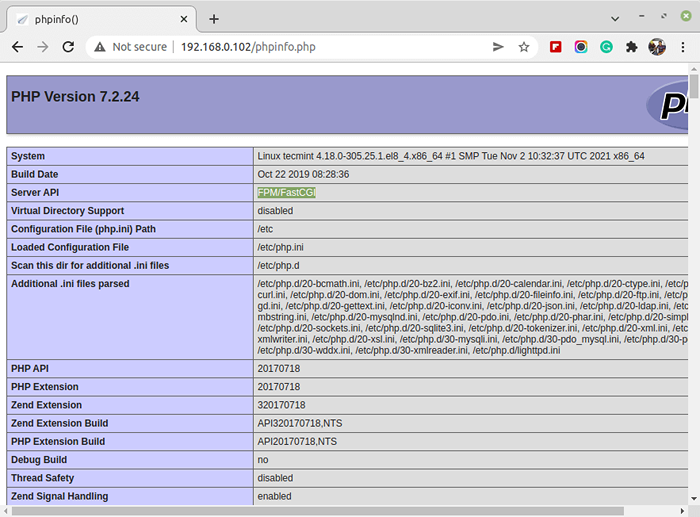 Semak Sokongan Fastcgi di PHP
Semak Sokongan Fastcgi di PHP
- « Distrobox - Jalankan pengedaran Linux di dalam Terminal Linux
- Cara Menetapkan Kata Laluan Grub2 di RHEL, CentOS dan Fedora Linux »

